Kā mainīt mērvienības pakalpojumā Apple Maps
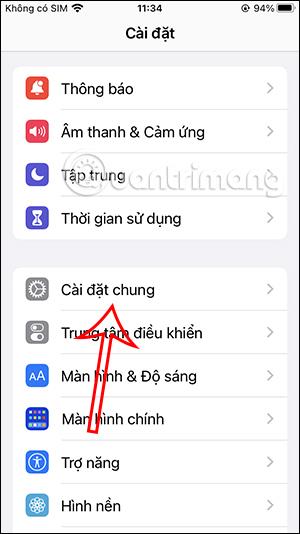
Apple Maps karšu lietojumprogramma atbalsta mērvienību maiņu starp kilometriem, jūdzēm un jūdzēm atkarībā no katras personas vajadzībām un lietošanas paradumiem.
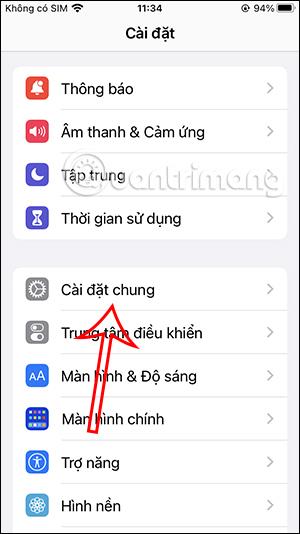
Apple Maps karšu lietojumprogramma atbalsta mērvienību maiņu starp kilometriem, jūdzēm un jūdzēm atkarībā no katras personas vajadzībām un lietošanas paradumiem. Tomēr mērvienības maiņa pakalpojumā Apple Maps nav tik vienkārša kā mērvienības maiņa pakalpojumā Google Maps , kad izmantojat lietojumprogrammā pieejamos iestatījumus. Tālāk esošajā rakstā ir sniegti norādījumi, kā mainīt mērvienības pakalpojumā Apple Maps.
Norādījumi par mērvienību nomaiņu Apple Maps iPhone
1. darbība:
iPhone tālrunī lietotāji noklikšķina uz Vispārīgie iestatījumi , lai mainītu iPhone tālruņa iestatījumus. Pēc tam noklikšķiniet uz Valoda un reģions .
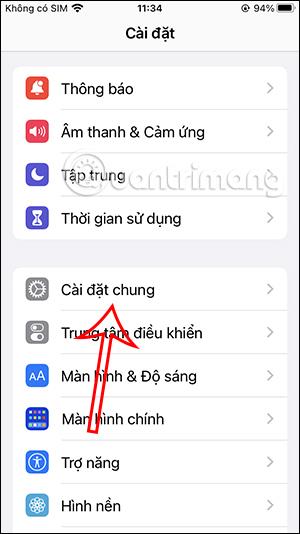

2. darbība:
Tagad pārslēdzieties uz iestatīšanas saskarni, noklikšķiniet uz Mērīšanas sistēma , lai pielāgotu.
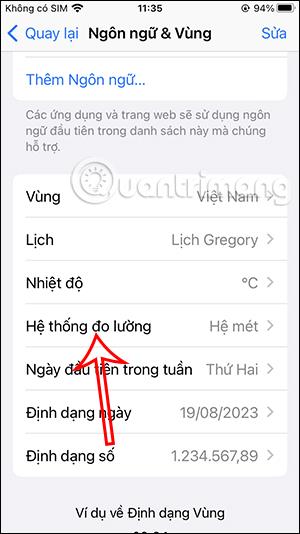
Šeit jūs redzēsiet 3 iestatīšanas režīmus dažādām mērīšanas sistēmām. Pašreizējā noklusējuma vērtība ir metriskajā sistēmā. Izmantojot amerikāņu sistēmu, mērvienības ir jūdzes un pēdas, bet angļu sistēmā mērvienības tiek rādītas kilometros un metros. Mēs noklikšķinām uz mērīšanas sistēmas, lai mainītu mērvienību pēc savas patikas.
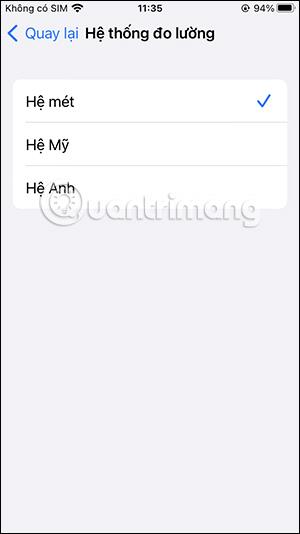
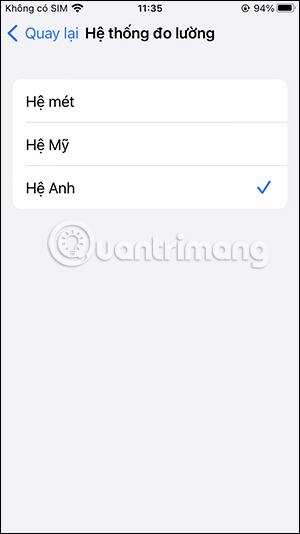
Norādījumi Apple Maps mērvienību maiņai operētājsistēmā Mac
1. darbība:
Sava Mac datora saskarnē noklikšķiniet uz Apple ikonas augšējā kreisajā stūrī un pēc tam parādītajā sarakstā atlasiet Sistēmas iestatījumi .
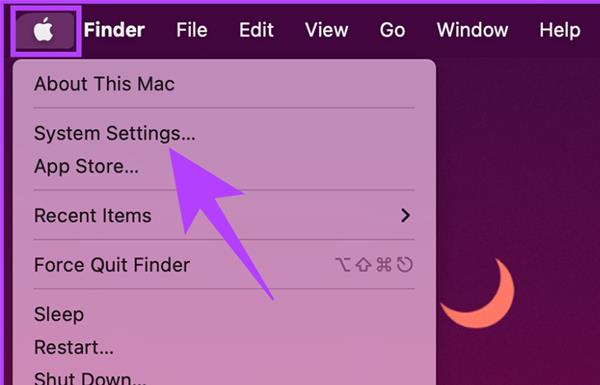
2. darbība:
Pārslēdzieties uz nākamo saskarni, noklikšķiniet uz Vispārīgi un pēc tam noklikšķiniet uz Valoda un reģions , lai mainītu.

3. darbība:
Šajā brīdī lietotājs redz arī pielāgošanas saskarni. Sadaļā Mērījumu sistēma noklikšķiniet uz ASV , lai mainītu mērvienību no jūdzes uz km vai uz citu vienību, ja vēlaties.
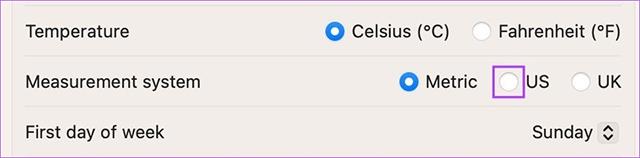
Sound Check ir neliela, bet diezgan noderīga funkcija iPhone tālruņos.
iPhone lietotnē Fotoattēli ir atmiņu funkcija, kas izveido fotoattēlu un videoklipu kolekcijas ar mūziku, piemēram, filmu.
Kopš pirmās palaišanas 2015. gadā Apple Music ir izaudzis ārkārtīgi liels. Līdz šim tā ir pasaulē otrā lielākā maksas mūzikas straumēšanas platforma pēc Spotify. Papildus mūzikas albumiem Apple Music ir arī mājvieta tūkstošiem mūzikas videoklipu, diennakts radiostaciju un daudzu citu pakalpojumu.
Ja vēlaties savos videoklipos iekļaut fona mūziku vai, konkrētāk, ierakstīt atskaņoto dziesmu kā videoklipa fona mūziku, ir ļoti vienkāršs risinājums.
Lai gan iPhone tālrunī ir iebūvēta lietotne Weather, dažreiz tā nesniedz pietiekami detalizētus datus. Ja vēlaties kaut ko pievienot, App Store ir daudz iespēju.
Papildus fotoattēlu kopīgošanai no albumiem lietotāji var pievienot fotoattēlus koplietotajiem albumiem iPhone tālrunī. Varat automātiski pievienot fotoattēlus koplietotajiem albumiem, atkārtoti nestrādājot no albuma.
Ir divi ātrāki un vienkāršāki veidi, kā Apple ierīcē iestatīt atpakaļskaitīšanu/taimeri.
App Store ir tūkstošiem lielisku lietotņu, kuras jūs vēl neesat izmēģinājis. Parastie meklēšanas vienumi var nebūt noderīgi, ja vēlaties atklāt unikālas lietotnes, un nav patīkami sākt bezgalīgu ritināšanu ar nejaušiem atslēgvārdiem.
Blur Video ir programma, kas aizmiglo ainas vai jebkuru saturu, ko vēlaties tālrunī, lai palīdzētu mums iegūt attēlu, kas mums patīk.
Šis raksts palīdzēs jums instalēt Google Chrome kā noklusējuma pārlūkprogrammu operētājsistēmā iOS 14.









